2015 OPEL ADAM USB
[x] Cancel search: USBPage 6 of 111

6GirişGirişGenel Bilgiler................................. 6
Hırsızlığa karşı koruma özelliği ......7
Kumanda birimlerine genel
bakış .............................................. 8
Kullanım ....................................... 10
Temel kullanım ............................ 13
Ses tonu ayarları .......................... 16
Ses ayarları .................................. 17
Sistem ayarları ............................. 19Genel Bilgiler
Infotainment sistemi aracınızda
yüksek kalitede eğlence sağlar.
FM, AM veya DAB radyosu işlevlerini
kullanarak yedi favoriler sayfasına 35
adete kadar istasyon
kaydedebilirsiniz.
FM, AM ve DAB dalga bantlarından
yayın yapan radyo istasyonları için
ses sisteminizde otomatik olarak
ayarlanabilen on beş istasyon
hafızası mevcuttur. Ayrıca, manuel
olarak da 35 istasyon daha
ayarlanabilir (dalga bandından
bağımsız olarak).
Bilgi ve Eğlence Sistemine ek ses kaynağı olarak, kablo veya Bluetooth
üzerinden harici veri saklama
cihazları bağlayabilirsiniz; örneğin,
iPod, USB aygıtları veya başka
sonradan takılabilen ilave cihazlar.
Bilgi ve Eğlence Sisteminin kumanda birimlerini ve menülerini kullanarak,
örn. bir navigasyon app'i gibi
onaylanmış akıllı telefon
uygulamalarını kullanabilirsiniz.Bilgi ve Eğlence Sistemi ayrıca bir
Cep telefonu portalıyla donatılmıştır
ve cep telefonunuzu araç içinde
konforlu ve güvenli bir şekilde
kullanabilmenizi sağlar.
Bilgi ve Eğlence Sistemi isteğe bağlı
olarak direksiyondaki kumanda
elemanları veya 'Siri Eyes Free' ses
algılama uygulaması üzerinden de çalıştırılabilir.
İyi tasarlanmış kumanda birimleri,
dokunmatik ekran ve net göstergeler
sistemi kolaylıkla kontrol edebilmenizi
sağlar.
Not
Bu kılavuzda çeşitli Bilgi ve Eğlence Sistemleri için mevcut olan tüm
seçenekler ve özellikler
açıklanmaktadır. Gösterge ve menü
işlevleri de dahil bazı açıklamalar
model farkı, ülkeye ait özellikler, özel
donanımlar ve aksesuarlar
nedeniyle sizin aracınız için geçerli
olmayabilir.
Page 9 of 111

Giriş9
1Ekran / Dokunmatik ekran ..... 13
2 Ana menü .............................. 13
Ekran butonları ve erişim
olanakları:
♪ Ses - ses işlevleri
P Galeri - resim ve film işlevleri
h Telefon - cep telefonu işlevleri
K Uygulamalar - akıllı
telefon uygulamaları
L Ayarlar - sistem ayarları
3 İşlev göstergeleri
Sembol işaretli ise:
TP - radyo trafik servisi
etkin ...................................... 27
M - USB girişine bağlı olan
harici cihaz ............................ 32
G - AUX girişine sonradan
takılabilen ilave cihaz ............32
N - Bağlı olan Bluetooth
cihazı ..................................... 32g - akıllı telefon
uygulaması etkin ...................32
p - ses kesildi ........................ 10
4 Saat ve tarih, dış hava sıcaklığı
Saati ve tarihi ayarlamak
için aracın Kullanım
Kılavuzuna bakın.
5 ; tuşu .................................. 13
Basın: Ana menüyü açar
(bkz. öğe 2)
6 m tuşu ................................... 10
Basıldığında: Infotainment
sistemini açar/kapatır (on/off)
7 ∨ VOL ∧ tuşları ......................10
∨: ses seviyesinin düşürülmesi
∧: ses düzeyini yükseltirDireksiyondaki ses kumanda
birimleri
1 7w tuşu
Kısa basıldığında: Çağrıya
cevap verilir ........................... 47
veya arama listesinden
numara aranır ....................... 51
veya sesli komut özelliği
etkinleştirilir ........................... 45
Page 12 of 111

12Giriş
Ayrıntılı bir açıklama için:■ Radyo işlevleri ( AM, FM , DAB )
3 21
■ Harici cihazlar ( USB, AUX ,
Bluetooth ) 3 35.
Galeri
En son seçilmiş olan resim veya film modunun ana menüsünü açmak için
Galeri ekran düğmesini seçin.
Aşağıya açılan bir listeyi açmak için
menünün üst satırındaki Kaynak
ekran butonuna dokunun.Başka bir resim veya film moduna
değiştirmek için: öğeler listelerinden
birine dokunun.
Ayrıntılı bir açıklama için: ■ Resim işlevleri 3 38
■ Film işlevleri 3 40.
Telefon
Bilgi ve Eğlence Sistemi ile cep
telefonu arasında bir Bluetooth
bağlantısı kurmak için Telefon ekran
butonunu seçin.
Bir bağlantı kurulabilirse, cep
telefonunun ana menüsü
görüntülenir.Bilgi ve Eğlence Sistemi üzerinden
cep telefonu çalıştırmayla ilgili
ayrıntılı bir açıklama için 3 51.
Bağlantı kurulamazsa, ekranda ilgili
bir mesaj görünür. Bilgi ve Eğlence
Sistemi ile cep telefonu arasında bir
Bluetooth bağlantısı hazırlamak ve
kurmak için ayrıntılı açıklamaya bakın 3 47.
Uygulamalar
Bilgi ve Eğlence Sistemi tarafından
desteklenen onaylanmış akıllı telefon
uygulamalarını seçen ve başlatan bir
menüyü açmak için Uygulamalar
ekran butonunu seçin.
Page 32 of 111

32Harici cihazlarHarici cihazlarGenel bilgiler................................ 32
Ses çalınması .............................. 35
Resimlerin gösterilmesi ................ 38
Filmlerin Oynatılması ...................40
Akıllı telefon uygulamalarının
kullanılması .................................. 43Genel bilgiler
Orta konsolda, klima kumanda
elemanlarının altında harici ses veri
kaynağı bağlantısı için bir AUX girişi ve bir USB girişi vardır.
Dikkat
USB aksesuarı donanımlarınıUSB soketi üzerinden şarj
etmeyin. Burada oluşacak olan ısı performans sorunlarına sebep
olabilir veya Bilgi ve Eğlence
Sistemine zarar verebilir.
Eğer yapılandırılabilirse,
ekipmanın ayarlarını değiştirin, ör.
Akıllı telefonlar, ki bu sayede USB bağlantısı sadece veri aktarımı
için kullanılsın, şarj etmek için
değil.
Not
Bu soketler daima temiz ve kuru
olmalıdır.
AUX girişi
AUX girişine, örneğin bir iPod veya
sonradan takılabilen ilave cihaz
bağlamak mümkündür.
AUX girişine bağlandığında,
sonradan takılabilen ilave cihazın ses sinyali Bilgi ve Eğlence Sisteminin
hoparlörlerinden verilir.
Ses seviyesi ve se tonu ayarları Bilgi
ve Eğlence Sistemi üzerinden
ayarlanabilir. Diğer tüm kontrol
işlevlerinin sonradan takılabilen ilave
cihaz üzerinden çalıştırılması gerekir.
Page 33 of 111
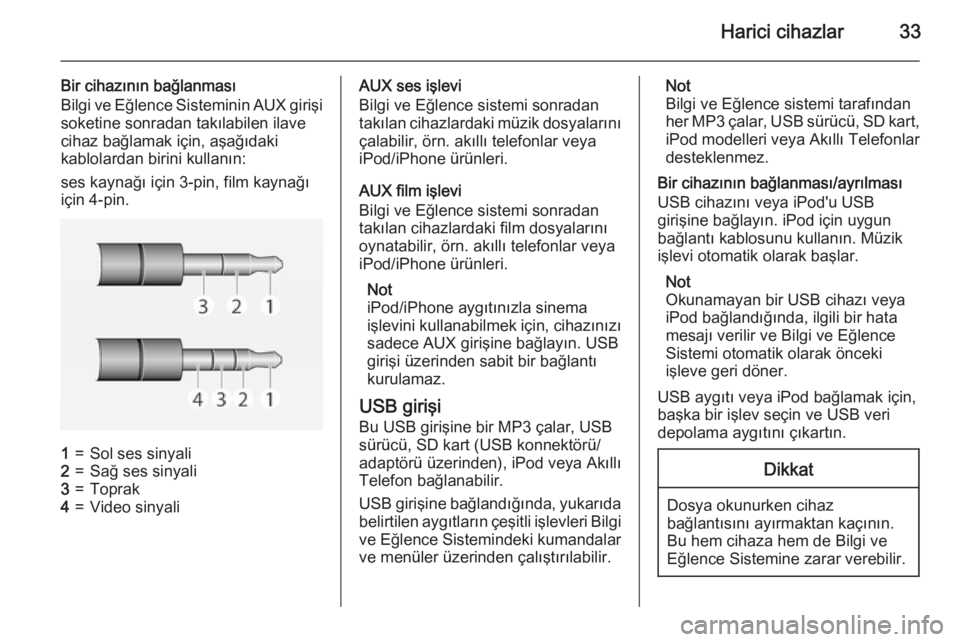
Harici cihazlar33
Bir cihazının bağlanması
Bilgi ve Eğlence Sisteminin AUX girişi
soketine sonradan takılabilen ilave
cihaz bağlamak için, aşağıdaki
kablolardan birini kullanın:
ses kaynağı için 3-pin, film kaynağı
için 4-pin.1=Sol ses sinyali2=Sağ ses sinyali3=Toprak4=Video sinyaliAUX ses işlevi
Bilgi ve Eğlence sistemi sonradan
takılan cihazlardaki müzik dosyalarını
çalabilir, örn. akıllı telefonlar veya
iPod/iPhone ürünleri.
AUX film işlevi
Bilgi ve Eğlence sistemi sonradan
takılan cihazlardaki film dosyalarını
oynatabilir, örn. akıllı telefonlar veya
iPod/iPhone ürünleri.
Not
iPod/iPhone aygıtınızla sinema
işlevini kullanabilmek için, cihazınızı sadece AUX girişine bağlayın. USBgirişi üzerinden sabit bir bağlantı
kurulamaz.
USB girişi
Bu USB girişine bir MP3 çalar, USB
sürücü, SD kart (USB konnektörü/
adaptörü üzerinden), iPod veya Akıllı
Telefon bağlanabilir.
USB girişine bağlandığında, yukarıda
belirtilen aygıtların çeşitli işlevleri Bilgi ve Eğlence Sistemindeki kumandalar
ve menüler üzerinden çalıştırılabilir.Not
Bilgi ve Eğlence sistemi tarafından
her MP3 çalar, USB sürücü, SD kart,
iPod modelleri veya Akıllı Telefonlar
desteklenmez.
Bir cihazının bağlanması/ayrılması
USB cihazını veya iPod'u USB
girişine bağlayın. iPod için uygun
bağlantı kablosunu kullanın. Müzik
işlevi otomatik olarak başlar.
Not
Okunamayan bir USB cihazı veya
iPod bağlandığında, ilgili bir hata
mesajı verilir ve Bilgi ve Eğlence
Sistemi otomatik olarak önceki
işleve geri döner.
USB aygıtı veya iPod bağlamak için,
başka bir işlev seçin ve USB veri
depolama aygıtını çıkartın.Dikkat
Dosya okunurken cihaz
bağlantısını ayırmaktan kaçının. Bu hem cihaza hem de Bilgi ve
Eğlence Sistemine zarar verebilir.
Page 34 of 111
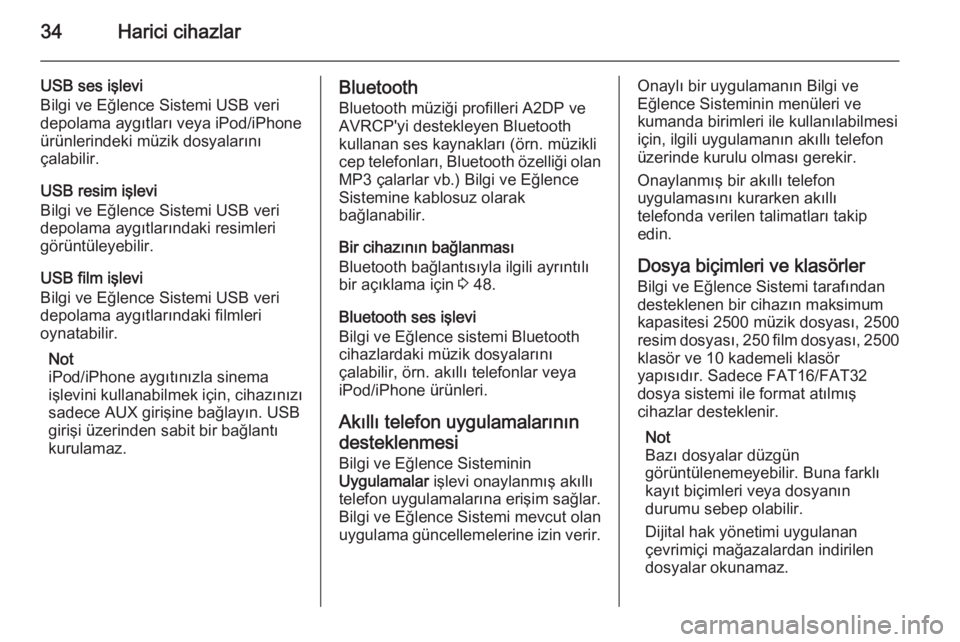
34Harici cihazlar
USB ses işlevi
Bilgi ve Eğlence Sistemi USB veri
depolama aygıtları veya iPod/iPhone
ürünlerindeki müzik dosyalarını
çalabilir.
USB resim işlevi
Bilgi ve Eğlence Sistemi USB veri depolama aygıtlarındaki resimleri
görüntüleyebilir.
USB film işlevi
Bilgi ve Eğlence Sistemi USB veri
depolama aygıtlarındaki filmleri
oynatabilir.
Not
iPod/iPhone aygıtınızla sinema
işlevini kullanabilmek için, cihazınızı
sadece AUX girişine bağlayın. USB girişi üzerinden sabit bir bağlantı
kurulamaz.Bluetooth
Bluetooth müziği profilleri A2DP veAVRCP'yi destekleyen Bluetooth
kullanan ses kaynakları (örn. müzikli
cep telefonları, Bluetooth özelliği olan MP3 çalarlar vb.) Bilgi ve Eğlence
Sistemine kablosuz olarak
bağlanabilir.
Bir cihazının bağlanması
Bluetooth bağlantısıyla ilgili ayrıntılı
bir açıklama için 3 48.
Bluetooth ses işlevi
Bilgi ve Eğlence sistemi Bluetooth
cihazlardaki müzik dosyalarını
çalabilir, örn. akıllı telefonlar veya
iPod/iPhone ürünleri.
Akıllı telefon uygulamalarının
desteklenmesi Bilgi ve Eğlence Sisteminin
Uygulamalar işlevi onaylanmış akıllı
telefon uygulamalarına erişim sağlar.
Bilgi ve Eğlence Sistemi mevcut olan
uygulama güncellemelerine izin verir.Onaylı bir uygulamanın Bilgi ve
Eğlence Sisteminin menüleri ve
kumanda birimleri ile kullanılabilmesi
için, ilgili uygulamanın akıllı telefon
üzerinde kurulu olması gerekir.
Onaylanmış bir akıllı telefon
uygulamasını kurarken akıllı
telefonda verilen talimatları takip
edin.
Dosya biçimleri ve klasörler
Bilgi ve Eğlence Sistemi tarafından desteklenen bir cihazın maksimumkapasitesi 2500 müzik dosyası, 2500
resim dosyası, 250 film dosyası, 2500
klasör ve 10 kademeli klasör
yapısıdır. Sadece FAT16/FAT32
dosya sistemi ile format atılmış
cihazlar desteklenir.
Not
Bazı dosyalar düzgün
görüntülenemeyebilir. Buna farklı
kayıt biçimleri veya dosyanın
durumu sebep olabilir.
Dijital hak yönetimi uygulanan
çevrimiçi mağazalardan indirilen
dosyalar okunamaz.
Page 36 of 111
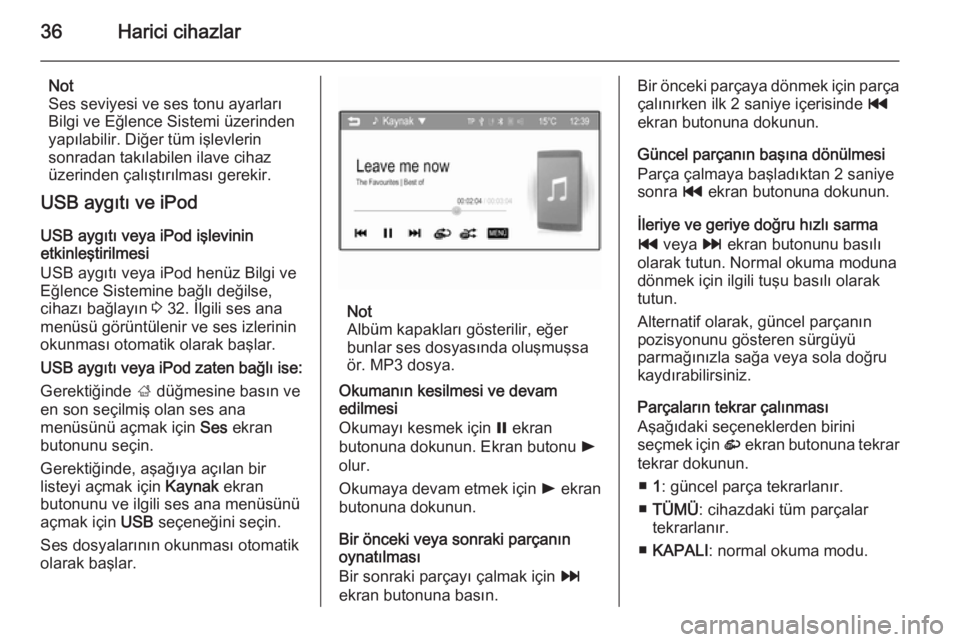
36Harici cihazlar
Not
Ses seviyesi ve ses tonu ayarları
Bilgi ve Eğlence Sistemi üzerinden
yapılabilir. Diğer tüm işlevlerin
sonradan takılabilen ilave cihaz
üzerinden çalıştırılması gerekir.
USB aygıtı ve iPod
USB aygıtı veya iPod işlevinin
etkinleştirilmesi
USB aygıtı veya iPod henüz Bilgi ve
Eğlence Sistemine bağlı değilse,
cihazı bağlayın 3 32. İlgili ses ana
menüsü görüntülenir ve ses izlerinin okunması otomatik olarak başlar.
USB aygıtı veya iPod zaten bağlı ise: Gerektiğinde ; düğmesine basın ve
en son seçilmiş olan ses ana
menüsünü açmak için Ses ekran
butonunu seçin.
Gerektiğinde, aşağıya açılan bir
listeyi açmak için Kaynak ekran
butonunu ve ilgili ses ana menüsünü
açmak için USB seçeneğini seçin.
Ses dosyalarının okunması otomatik
olarak başlar.
Not
Albüm kapakları gösterilir, eğer
bunlar ses dosyasında oluşmuşsa
ör. MP3 dosya.
Okumanın kesilmesi ve devam
edilmesi
Okumayı kesmek için = ekran
butonuna dokunun. Ekran butonu l
olur.
Okumaya devam etmek için l ekran
butonuna dokunun.
Bir önceki veya sonraki parçanın
oynatılması
Bir sonraki parçayı çalmak için v
ekran butonuna basın.
Bir önceki parçaya dönmek için parça çalınırken ilk 2 saniye içerisinde t
ekran butonuna dokunun.
Güncel parçanın başına dönülmesi
Parça çalmaya başladıktan 2 saniye
sonra t ekran butonuna dokunun.
İleriye ve geriye doğru hızlı sarma
t veya v ekran butonunu basılı
olarak tutun. Normal okuma moduna
dönmek için ilgili tuşu basılı olarak
tutun.
Alternatif olarak, güncel parçanın
pozisyonunu gösteren sürgüyü
parmağınızla sağa veya sola doğru
kaydırabilirsiniz.
Parçaların tekrar çalınması
Aşağıdaki seçeneklerden birini
seçmek için r ekran butonuna tekrar
tekrar dokunun.
■ 1: güncel parça tekrarlanır.
■ TÜMÜ : cihazdaki tüm parçalar
tekrarlanır.
■ KAPALI : normal okuma modu.
Page 38 of 111
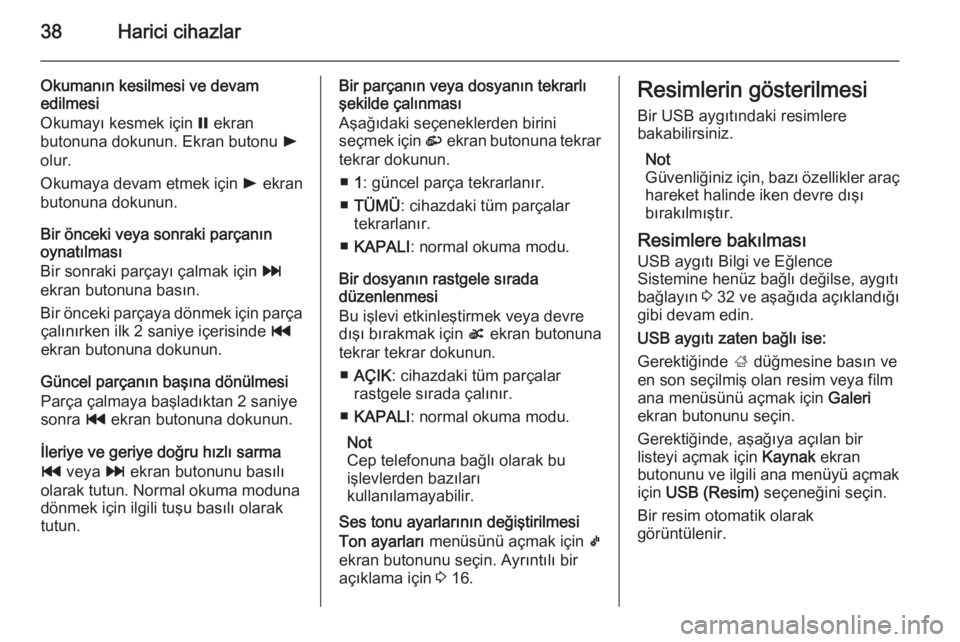
38Harici cihazlar
Okumanın kesilmesi ve devam
edilmesi
Okumayı kesmek için = ekran
butonuna dokunun. Ekran butonu l
olur.
Okumaya devam etmek için l ekran
butonuna dokunun.
Bir önceki veya sonraki parçanın
oynatılması
Bir sonraki parçayı çalmak için v
ekran butonuna basın.
Bir önceki parçaya dönmek için parça çalınırken ilk 2 saniye içerisinde t
ekran butonuna dokunun.
Güncel parçanın başına dönülmesi
Parça çalmaya başladıktan 2 saniye
sonra t ekran butonuna dokunun.
İleriye ve geriye doğru hızlı sarma
t veya v ekran butonunu basılı
olarak tutun. Normal okuma moduna dönmek için ilgili tuşu basılı olarak
tutun.Bir parçanın veya dosyanın tekrarlı şekilde çalınması
Aşağıdaki seçeneklerden birini
seçmek için r ekran butonuna tekrar
tekrar dokunun.
■ 1: güncel parça tekrarlanır.
■ TÜMÜ : cihazdaki tüm parçalar
tekrarlanır.
■ KAPALI : normal okuma modu.
Bir dosyanın rastgele sırada
düzenlenmesi
Bu işlevi etkinleştirmek veya devre
dışı bırakmak için s ekran butonuna
tekrar tekrar dokunun.
■ AÇIK : cihazdaki tüm parçalar
rastgele sırada çalınır.
■ KAPALI : normal okuma modu.
Not
Cep telefonuna bağlı olarak bu
işlevlerden bazıları
kullanılamayabilir.
Ses tonu ayarlarının değiştirilmesi
Ton ayarları menüsünü açmak için k
ekran butonunu seçin. Ayrıntılı bir
açıklama için 3 16.Resimlerin gösterilmesi
Bir USB aygıtındaki resimlere
bakabilirsiniz.
Not
Güvenliğiniz için, bazı özellikler araç hareket halinde iken devre dışı
bırakılmıştır.
Resimlere bakılması
USB aygıtı Bilgi ve Eğlence
Sistemine henüz bağlı değilse, aygıtı
bağlayın 3 32 ve aşağıda açıklandığı
gibi devam edin.
USB aygıtı zaten bağlı ise:
Gerektiğinde ; düğmesine basın ve
en son seçilmiş olan resim veya film
ana menüsünü açmak için Galeri
ekran butonunu seçin.
Gerektiğinde, aşağıya açılan bir
listeyi açmak için Kaynak ekran
butonunu ve ilgili ana menüyü açmak için USB (Resim) seçeneğini seçin.
Bir resim otomatik olarak
görüntülenir.